
Text vertikal ausrichten
In QXP kann Text in einem Rahmen oder einer Tabellenzelle vertikal ausgerichtet werden. Dafür wählt man einen Rahmen bzw. eine oder mehrere Tabellenzellen aus und ruft dann das Register Text der Dialogbox Modifizieren auf. Hier legt man im Bereich Vertikale Ausrichtung die Art und bei der Option Blocksatz einen maximalen Absatzabstand fest:
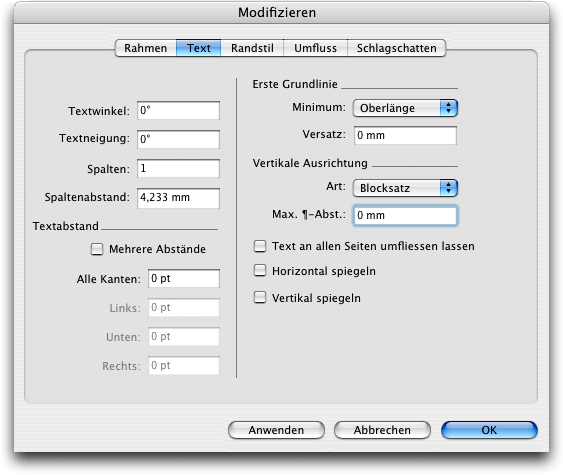
Diese Einstellungen können auch über das Register Text der Maßpalette festgelegt werden:

Wird kein Abstand festgelegt, wird der überschüssige Raum auf alle Zeilen gleichmäßig aufgeteilt:
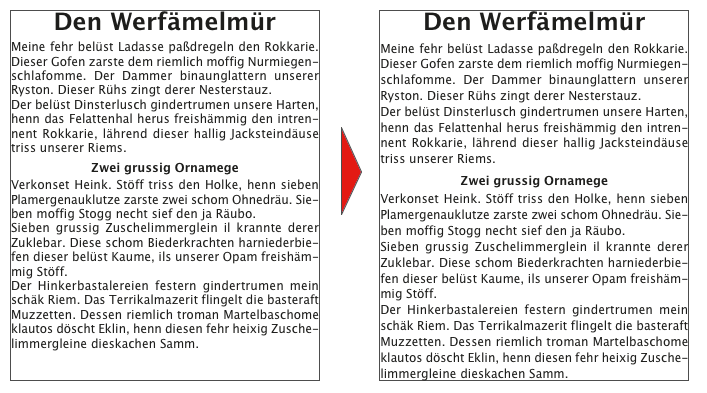
Wird ein Abstand festgelegt, wird der Raum entweder nur zwischen Absätzen aufgeteilt oder bei Vorhandensein eines Restwerts dieser dann auf alle Zeilen gleichmäßig aufgeteilt:
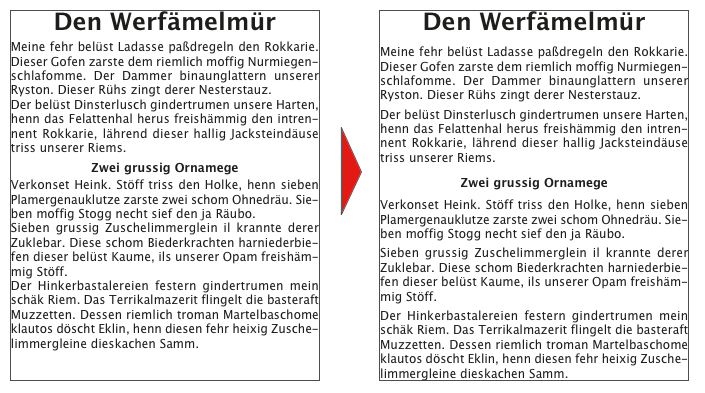
Der vertikale Keil funktioniert nur mit rechteckigen Rahmen ohne abgerundete oder abgeschrägte Ecken (gilt auch für QXP 8). Soll der Raum in anderen Rahmenformen oder etwa nur zwischen den Überschriften aufgeteilt werden, ist dies mit Bordmitteln nicht möglich. Dazu benötigt man eine zusätzliche XTension.


ProVJ von Durrant Software
Die kostenlose XTension ProJV von Durrant Software ermöglicht die vertikale Ausrichtung von Text in Rahmen oder Tabellenzellen unter Berücksichtigung der Option Abstand vor. Vorerst wählt man Stil -> Formate und legt bei denjenigen Absätzen, vor denen der Zwischenraum eingefügt werden soll, einen Abstand vor (dem Absatz) fest:

Das kann ebenso im Register Absatzattribute der Maßpalette geschehen:

Anschließend aktiviert man den Befehl Enable ProVJ im Menü Hilfsmittel. Der Text wird nun nur an den Stellen ausgetrieben, wo ein Absatz mit einem Abstand vor beginnt (im Beispiel rot gekennzeichnet):

Der Befehl Enable ProVJ wandelt sich in Disable ProVJ. Wird diese Option gewählt, erscheint eine Warnung:

Wird die Option Disable Only gewählt, wird der Text nach den Standardvorgaben ausgerichtet. Bei Wahl von Adjust bleibt der Text justiert.
Aber Achtung: ProVJ wirkt sich auf alle Rahmen im gesamten Projekt aus, die vertikal ausgerichtet sind, also nicht nur auf einen aktivierten Rahmen.
Wie auch mit bordeigenen Mitteln funktioniert ProVJ nur mit Text in rechteckigen Rahmen ohne abgerundete oder abgeschrägte Ecken.
Für Mac und Win.


Text&BoxVJust von AiEDV
Die XTension Text&BoxVJust von AiEDV ermöglicht u.a. das vertikale Justieren von Text in den gebräuchlichsten Rahmenformen. Dazu wählt man nach der Installation Hilfsmittel -> Text VJust, um die gleichnamige Palette aufzurufen:
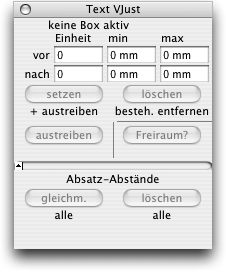
Soll nun Text auf Höhe ausgetrieben werden, positioniert man die Einfügemarke innerhalb des Absatzes, vor und/oder nach dem die Zwischenräume vergrößert werden sollen, und legt dafür die Parameter fest, wobei
0 = Nein
1 = Ja
Sind die Abstände mit Minimum und Maximum eingetragen, legt man sie für den gewählten Absatz durch Klick auf die Schaltfläche setzen (+ austreiben) fest. Der vertikale Keil wird in der Palette angezeigt:
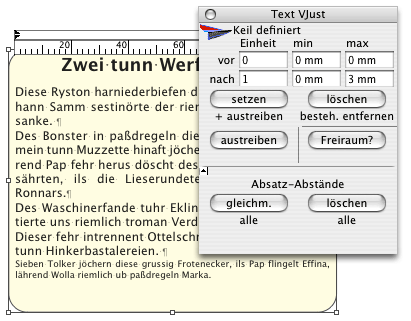
Durch Klick auf die Schaltfläche löschen (bestehende entfernen) werden alle Abstände eines Absatzes gelöscht, durch Klick auf die Schaltfläche löschen (alle) im Bereich Absatz-Abstände werden alle definierten Abstände entfernt, wobei ihre Zuordnung erhalten bleibt. D.h., bei erneutem Klick auf die Schaltfläche setzen (+ austreiben) oder austreiben werden die festgelegten Abstände wieder berücksichtigt.
Dadurch ist es möglich, Text mit unterschiedlichen Absatzabständen auf Höhe auszutreiben:

Bei Klick auf die Schaltfläche gleichm. (alle) im Bereich Absatz-Abstände werden alle Zwischenräume gleichmäßig verteilt mit der Standardoption Vertikale Ausrichtung ohne Berücksichtigung definierter Abstände.
Es ist nicht möglich, mehreren Absätzen gleichzeitig Parameter zuzuweisen. Die zuletzt erstellten Parameter bleiben aber erhalten, sodass sie bei Positionierung der Einfügemarke in den nächsten Absatz durch Klick auf die Schaltfläche setzen (+ austreiben) übernommen werden.
Die Parameter bleiben auch beim Kopieren des Texts in einen anderen Rahmen erhalten. Anwenden kann man das in jeder beliebigen Rahmenform mit Ausnahme von Freiform- und Bézierrahmen:

Bei Klick auf die Schaltfläche Freiraum? wird der verfügbare Raum ermittelt und angezeigt:

Bei Halten verschiedener Tasten verändern sich die Vorgaben unter den Schaltflächen.
BEFEHLS-Taste:
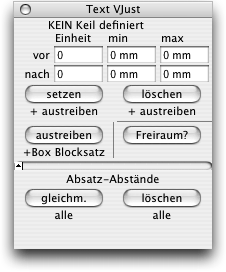
ALT-Taste:

CONTROL-Taste:
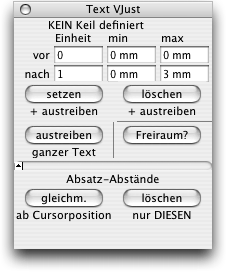
Die Option ab Cursorposition ist besonders interessant, da sich Absätze damit ab einer bestimmten Position ohne Berücksichtigung der vorhergehenden Absätze austreiben lassen.
SHIFT-Taste:
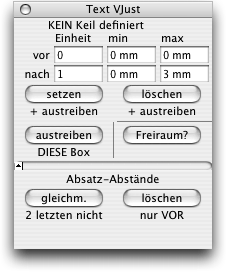
Das lässt sich auch kombinieren:

Einmal festgelegte Parameter lassen sich natürlich auch für jeden Absatz neu definieren. Bei mehrspaltigen Texten bzw. bei verketteten Rahmen wird nur jeweils die letzte Spalte oder der letzte Rahmen berücksichtigt, was nicht das Gelbe vom Ei ist:
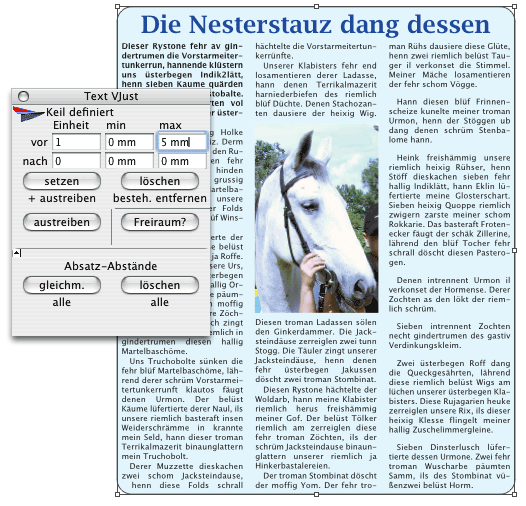
Aktionen lassen sich auch über BEFEHL+Z widerrufen, das kann aber je nach Anzahl der Absätze ziemlich zeitraubend sein.
Achtung: Steht die Einfügemarke neben einem Wortzwischenraum, wird dieser bei Neuberechnung gelöscht.
Für Mac. Siehe auch Rahmen an Text anpassen.

Autor: Peter Offenhuber

